Este tutorial rápido se ocupará de las tareas de escribir un archivo ISO en varias unidades de memoria USB y escribir varios archivos ISO en una unidad de memoria USB. Estas son dos tareas diferentes que requieren la utilización de diferentes herramientas, pero pensé que sería una buena idea cubrirlas en un artículo, así que aquí vamos:
Escribir una ISO en múltiples USBs
Para escribir un archivo de imagen ISO en varias unidades USB simultáneamente, necesitará el software llamado "MultiWriter". Los usuarios de Ubuntu lo encontrarán en sus repositorios predeterminados con el nombre del paquete “gnome-multi-writer ”.
Una vez que abra esta herramienta, mostrará automáticamente las unidades de medios detectadas. Si no ve nada en este punto, intente montar las unidades USB manualmente y deberían aparecer. Puede montarlos presionando el botón "Reproducir" en los discos de GNOME o, por lo general, simplemente abriéndolos en el administrador de archivos.
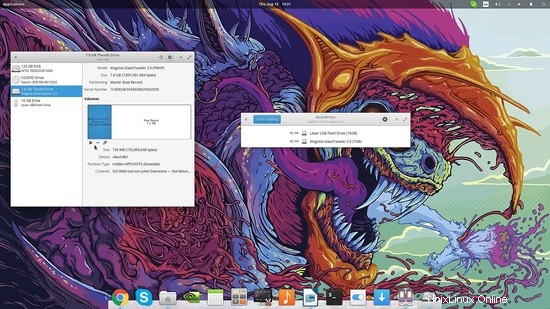
Ahora que los USB están montados y detectados, podemos "quemar" el archivo ISO. Antes de hacer eso, presione el ícono de ajustes que corresponde a las preferencias y configúrelos como desee. "Verificar" y "Limpiar" están activados de forma predeterminada, ya que esto garantizará los mejores resultados. Sin embargo, tenga en cuenta que todos los datos de los discos se borrarán (eliminarán).
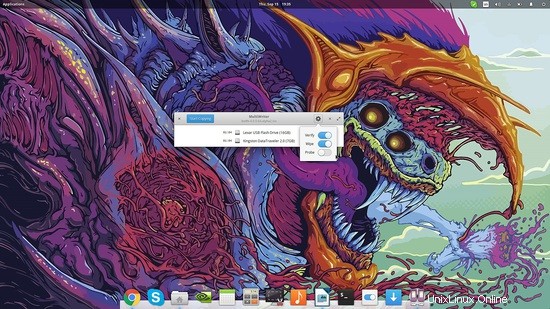
A continuación, debemos seleccionar nuestro archivo de imagen ISO. Para hacer esto, presione ese pequeño botón "x" a la derecha de las preferencias. No estoy seguro de si es solo un error o si falta la imagen de un ícono, pero en mi caso, este es el botón correcto para hacer clic.
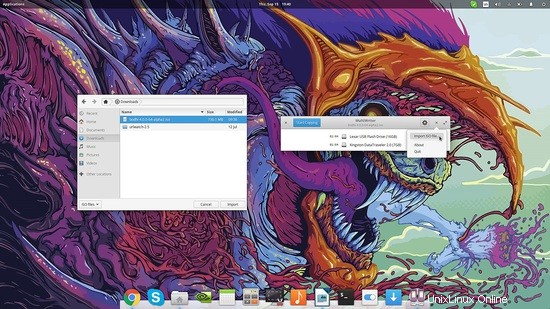
Luego, simplemente seleccionamos nuestra imagen ISO y presionamos el botón "Comenzar a copiar". La copia tardará un tiempo en completarse y cuantas más unidades, más tiempo será este tiempo, pero tenga en cuenta que la ganancia es cada vez mayor a medida que usamos más unidades en comparación con la tarea de grabar la imagen en los USB uno por uno.
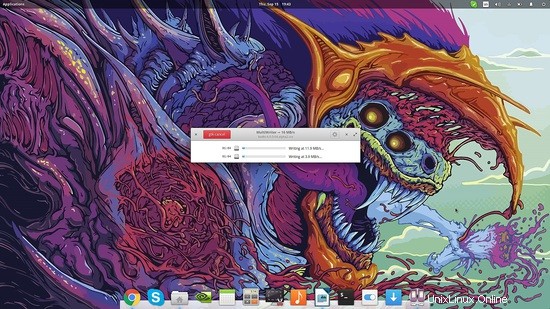
Escribir múltiples imágenes en un USB
Si desea escribir varias imágenes ISO en un USB para tener la capacidad de arrancar en una selección de sistemas utilizando el mismo pen drive, puede hacerlo con una herramienta llamada "MultiSystem".
Primero, descargue el software y descomprima el archivo. Próxima ejecución:
./install-depot-multisystem.sh
en una terminal. Existe la posibilidad de que la secuencia de comandos no funcione en los sistemas Ubuntu, por lo que, en ese caso, agregue el repositorio correspondiente ingresando los siguientes comandos en la terminal (bajo su propio riesgo):
sudo add-apt-repository 'deb http://liveusb.info/multisystem/depot all main'
y luego:
sudo apt-get update
sudo apt-get install multisystem
Abra la aplicación y seleccione el dispositivo de la lista a continuación. Tenga en cuenta que el dispositivo debe estar montado en "/media" y su sistema de archivos debe ser "FAT32" para que el sistema múltiple lo detecte correctamente.
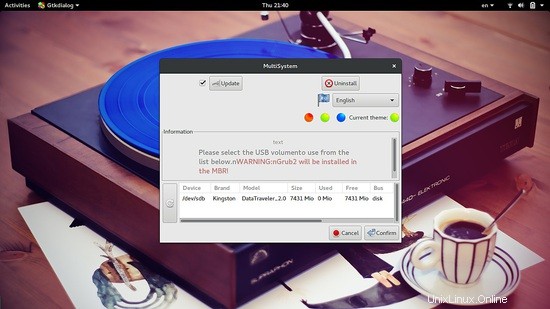
En la primera pestaña del menú de la aplicación, puede agregar sus archivos de imagen uno por uno. Simplemente presione el botón de la flecha verde y una ventana del administrador de archivos le permitirá navegar por sus archivos locales.
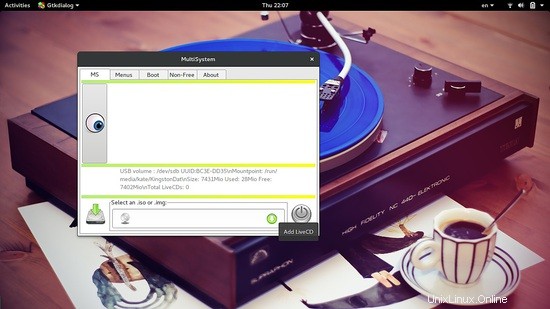
A continuación, puede seleccionar la pestaña "Menús", que es básicamente un configurador de Grub. Le permitirá configurar el archivo de configuración grub.cfg, establecer los colores y la imagen de fondo del gestor de arranque y compilar la lista del menú.
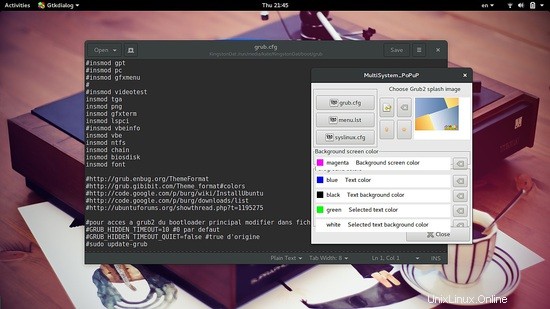
Otras opciones incluyen el uso de componentes no libres como el gestor de arranque PLoP y el FiraDisk. Además, en la pestaña "Arranque", puede seleccionar opciones de arranque específicas del sistema, o simplemente probar su creación en la herramienta de virtualización del sistema QEMU o en VirtualBox. Esto, por supuesto, presupone la existencia de cualquiera de los dos en su sistema.
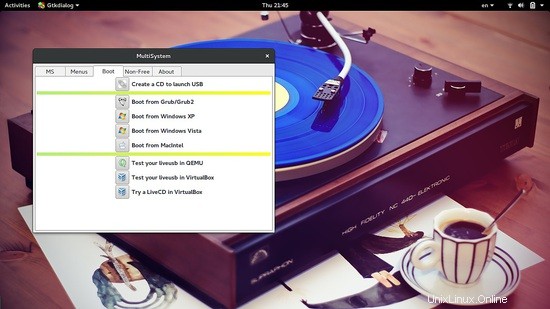
Si MultiSystem no te funciona, también puedes probar alternativas como el multibootusb o el YUMI que básicamente hacen lo mismo. En general, he descubierto que todas estas herramientas están un poco subdesarrolladas y, a menudo, están plagadas de errores, por lo que debe tener paciencia y no darse por vencido fácilmente. Tener una memoria USB multisistema vale su tiempo y esfuerzo.